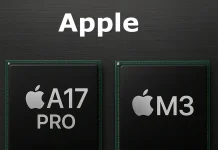Часто ли бывает, например, когда вы стоите в очереди на самолет или едете куда-то далеко, но у вас нет подключения к Интернету? И вы хотите скоротать время, и нет ничего лучше, чем просмотр видео или фильма.
К счастью, существует множество способов загрузить видео на iPhone и наслаждаться любимым фильмом или сериалом, пока нет Интернета. В этой статье я расскажу вам, как правильно это сделать и какие приложения могут вам в этом помочь.
Можно ли загрузить видео на iPhone
Каждый раз, когда вы загружаете видео с какого-либо ресурса, важно помнить об авторских правах и о том, что это не совсем этично. Если вы загружаете видео на эти сайты в качестве резервной копии, то загрузка вашего личного видео не нарушает никаких законов об авторском праве. Однако если вы загружаете чужое видео, то здесь вы попадаете в более серую зону. Кроме того, имейте в виду, что, продавая чужой контент, вы нарушаете законы об авторском праве, и это может иметь последствия.
Где находятся загруженные видео на iPhone или iPad
Если вы используете (чаще всего) Safari для загрузки видео и других файлов, они по умолчанию будут храниться в приложении «Файлы», либо непосредственно на вашем устройстве, либо в папке «Загрузки» на вашем iCloud Drive.
Если вы предпочитаете другой облачный сервис, например Dropbox или Google Drive, вы можете установить их в качестве мест загрузки. Чтобы установить их в качестве мест загрузки по умолчанию, следуйте инструкциям:
- Перейдите в приложение Настройки > Safari > Загрузки
- Выберите нужное местоположение из списка
Как сохранить на iPhone видео с других сайтов в Интернете
В целом, для сохранения видео достаточно использовать Safari и приложение «Файлы», но некоторые сайты, такие как Facebook и YouTube, могут не давать вам доступа к этой опции. В этом случае вам придется использовать сторонние приложения или сайты, такие как SaveFrom.net. Этот сайт создаст ссылку, которая позволит вам загружать видео в Safari.
Другой способ — просто записать видео с экрана. Однако помните, что в этом случае качество видео будет не очень хорошим.
Как загрузить видео с Facebook на iPhone
Если вы загрузили видео на Facebook, но хотите сохранить его на iPhone? Сделать это несложно, достаточно выполнить следующие действия:
- Скопируйте ссылку на видео из Facebook
- Открыть Safari
- Перейти на сайт SaveFrom.Net
- Вставьте URL-адрес в поле поиска
- Нажмите на стрелку
- Нажмите и удерживайте кнопку Загрузить > Загрузить связанный файл
- Нажмите на значок «Загрузки» в верхней части
Как сохранить видео с YouTube на телефон
В принципе, нет почти никаких отличий от процесса, который был описан выше, все точно так же.y аналогично загрузке их с Facebook. Разница в том, что сначала вы найдете видео на YouTube, а затем будете следовать этому руководству:
- Скопируйте URL-адрес видеоролика YouTube
- Откройте Safari, если он еще не открыт.
- Перейти на сайт SaveFrom.Net
- Вставьте URL-адрес в поле поиска
- Нажмите на стрелку
- Нажмите кнопку Загрузить > Загрузить связанный файл
- Наконец, нажмите на значок «Загрузки» в верхней части страницы
Как загрузить видео на iPhone из Safari
Как уже говорилось, если вы нашли видео где-то в Интернете, нет ничего сложного в том, чтобы сохранить его, вы все равно можете скачать его, если:
- Скопируйте URL-адрес видео, которое вы хотите загрузить
- Перейти на сайт SaveFrom.net
- Вставьте URL-адрес в поле поиска
- Нажмите на стрелку
- Нажмите и удерживайте кнопку Загрузить
- В меню быстрых действий нажмите Загрузить связанный файл
- Нажмите на значок «Загрузки» в правом верхнем углу
Как видите, поначалу процесс сохранения видео на iPhone может показаться сложным, но в целом все гораздо проще. К тому же, с каждым новым обновлением это делать все проще и проще. Эта статья поможет вам, как скачивать и сохранять видео с различных ресурсов, но следует помнить об авторских правах и использовать эти знания с осторожностью.